在现代生活中,电脑已成为我们工作、学习和娱乐的重要工具,在使用过程中,我们可能会遇到一些棘手的问题,比如电脑亮度突然变暗且无法调节,这种情况不仅影响我们的使用体验,还可能对视力造成伤害,当电脑亮度突然变暗无法调节时,我们应该怎么办呢?本文将为您提供一些实用的解决方案。
了解问题原因
- 硬件故障:显示器或显卡等硬件设备出现问题,可能导致屏幕亮度异常。
- 驱动程序问题:显卡驱动程序未正确安装或已损坏,也会影响屏幕亮度的调节。
- 系统设置错误:操作系统中的显示设置被误改或存在冲突,可能导致亮度无法调节。
- 软件冲突:某些第三方软件与系统或硬件发生冲突,也可能引发此类问题。
- 电源管理设置:电源管理设置不当,如启用了节能模式,也可能导致屏幕亮度自动降低。
解决方法
-
检查硬件连接:确保显示器和电脑主机之间的连接线(如VGA线、HDMI线等)接触良好,没有松动或损坏,如果使用的是笔记本电脑,请检查屏幕背光灯是否正常工作。
-
更新或重新安装驱动程序:
- 打开“设备管理器”,找到显卡设备,右键选择“更新驱动程序”。
- 如果提示找不到驱动程序,可以访问显卡制造商的官方网站,下载并安装最新的驱动程序。
- 如果问题依旧存在,尝试卸载当前的显卡驱动程序,然后重新启动电脑,让系统自动重新安装驱动程序。
-
调整系统设置:
- 对于Windows系统用户,可以通过“控制面板” -> “硬件和声音” -> “电源选项”来调整屏幕亮度,确保没有启用任何可能导致亮度自动降低的节能模式。
- 在“显示设置”中,检查亮度滑块是否处于最低位置,如果不是,将其调至适当位置。
-
检查软件冲突:回顾最近是否安装了新的软件或更新,如果有,尝试卸载或回滚到之前的版本,看看问题是否得到解决。
-
重置BIOS/UEFI设置:对于一些复杂的问题,可能需要重置BIOS/UEFI设置,在进行此操作之前,务必备份重要数据,并确保了解如何恢复设置。
-
联系专业维修人员:如果以上方法都无法解决问题,建议联系专业的电脑维修人员进行检查和维修。
预防措施
- 定期更新驱动程序:保持显卡等关键硬件的驱动程序处于最新状态,可以有效避免因驱动程序问题导致的屏幕亮度异常。
- 合理使用电源管理设置:根据实际需要调整电源管理设置,避免启用不必要的节能模式。
- 避免长时间连续使用电脑:长时间连续使用电脑不仅会加速硬件老化,还可能影响视力健康,建议每隔一段时间休息一下眼睛,并进行适当的眼部锻炼。
- 注意电脑散热:良好的散热环境有助于保持电脑硬件的稳定运行,减少因过热导致的各种问题。
当电脑亮度突然变暗无法调节时,我们不必过于惊慌,通过上述方法进行排查和解决,大多数问题都可以得到有效处理,采取合理的预防措施也能帮助我们减少类似问题的再次发生,希望本文能为您带来帮助!












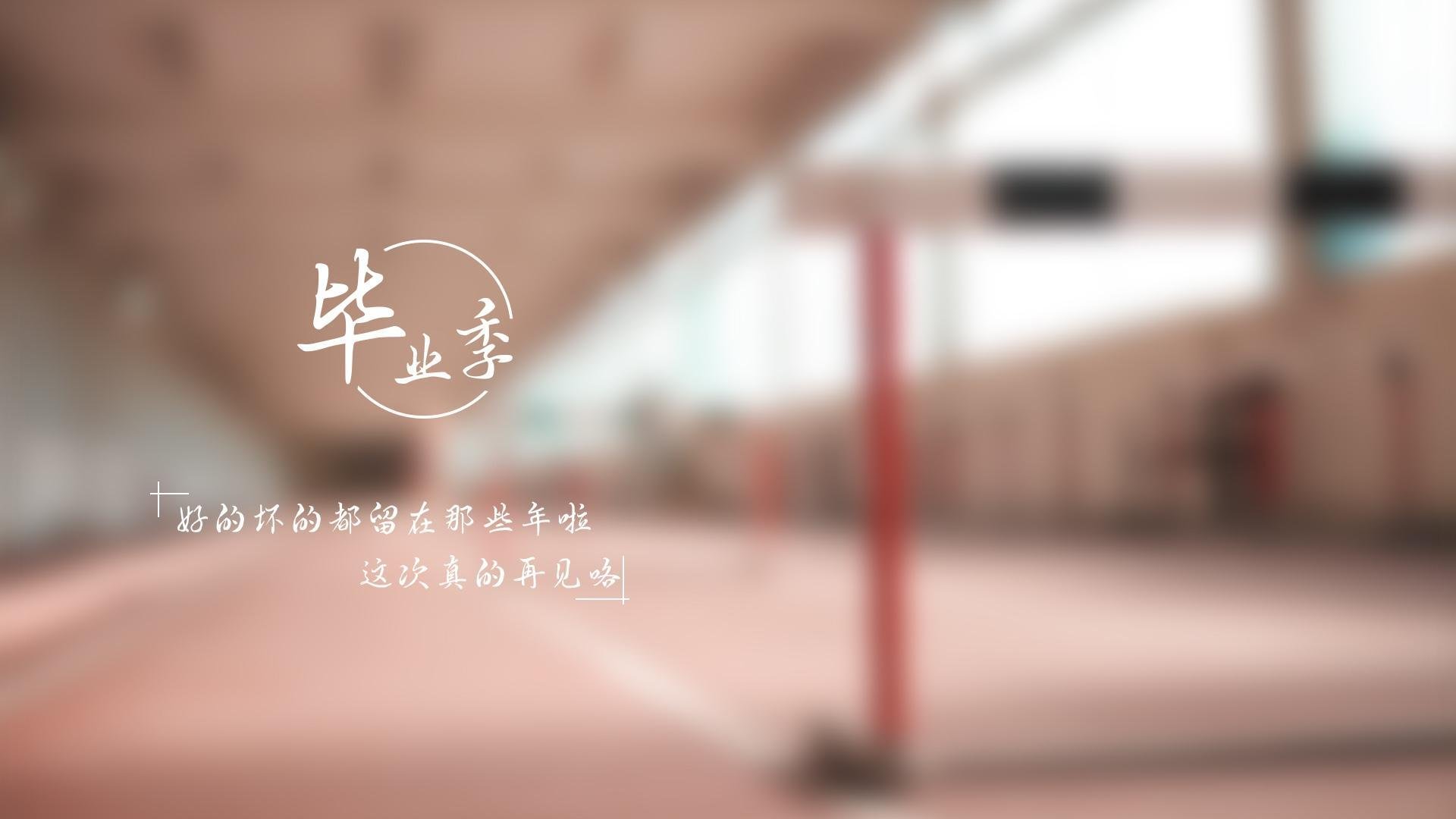

 京公网安备11000000000001号
京公网安备11000000000001号 鲁ICP备16037850号-3
鲁ICP备16037850号-3
还没有评论,来说两句吧...